Error: Unable to establish IPMI v2 / RMCP+ session 解决
是这样的,我搭建一个自助开通的平台需要ipmi控制器,然后一直报错这个:
[root@localhost ~]# ipmitool -H 172.16.90.x -I lanplus -U root -P SZtx@2013 power reset
Error: Unable to establish IPMI v2 / RMCP+ session
其实就是通信有问题,我检查控制器上ping这台机器是通的,账号密码也是可以正常登录并无异常字符;
解决办法:
我的是DELL R620机器
修改idrac的配置即可:
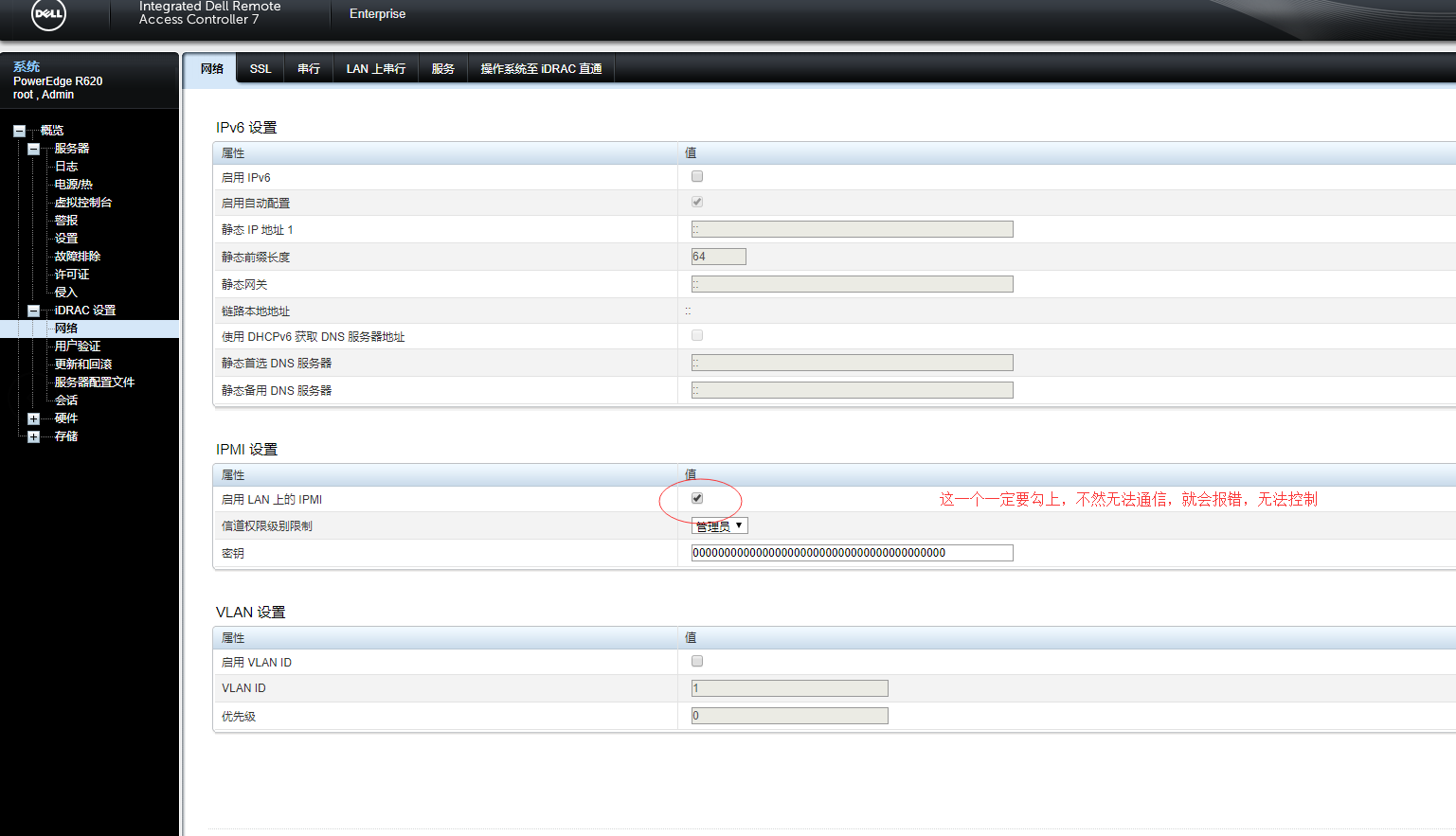
顺便附上其他品牌一些机型的开启方法:
不同品牌的服务器,其IPMI远程接入控制台中对LAN接入功能的描述稍有不同,在这里我将介绍多种主流品牌的开启方式,以供参考。
主流服务器开启LAN接口的方式
在“Administration”菜单中找到“Access Setting”。将“Service”列表下“IPMI/DCMI over LAN access”的状态改为“Enabled”。
进入“iDRAC”设置页面,打开“连接性”一栏。在“网络”选项中开启IPMI下拉菜单,将“启动LAN上的IPMI”的状态改为“已启用”。最后点击“应用”以保存设置。
在主界面路径列表中找到“iDRAC设置”,展开菜单,点击进入“网络”页面。下拉至底部找到“IPMI设置”。勾选“启动LAN上的IPMI”然后点击右下角“应用”保存设置。
在左侧列表中找到“Administration”,打开“Access Settings”。勾选“IPMI/DCMI”板块中的“enable IPMI/DCMI over LAN on Port 623”。点击旁边的“Apply”按钮保存设定。
打开左侧选项栏中的“Security”,从顶部选项中进入“Access Settings”页面。在“Edit Network Settings”中为“IPMI/DCMI over LAN”打勾。
在主界面的“IMM Management”中点击“Network”。点击“IPMI”选项卡进入设置版面,将“Allow IPMA Access”勾选即可。

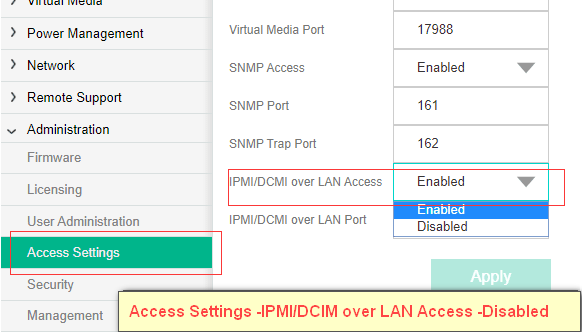
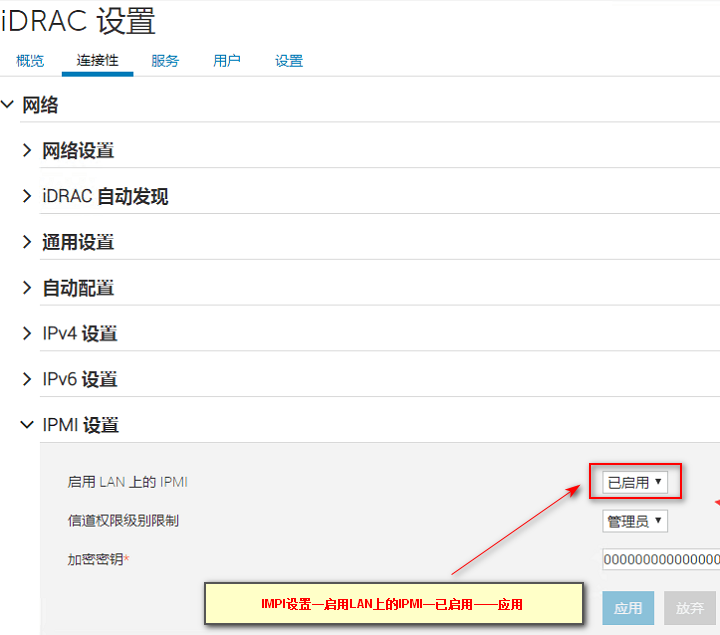
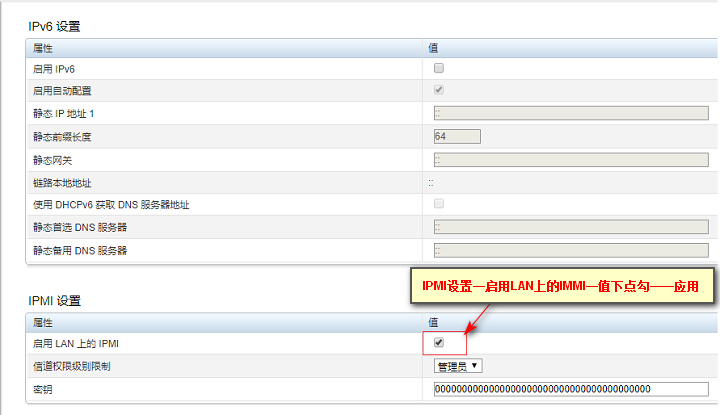
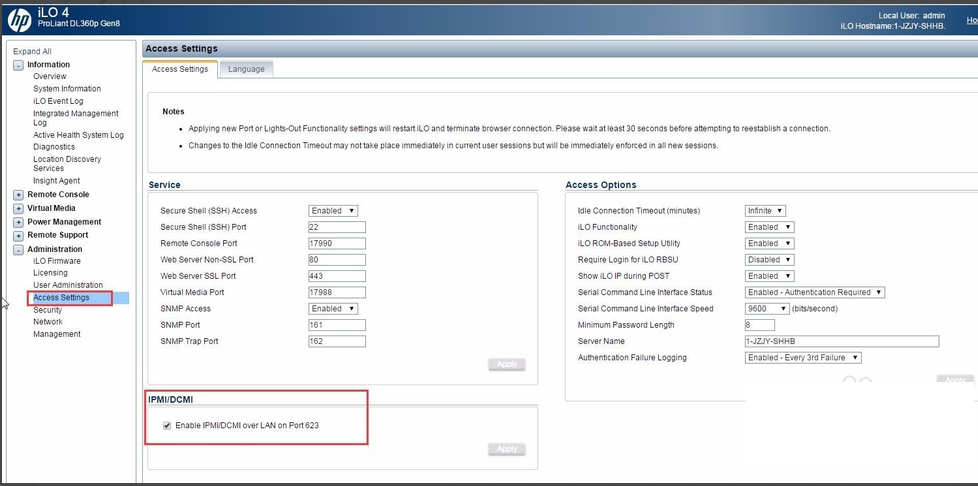
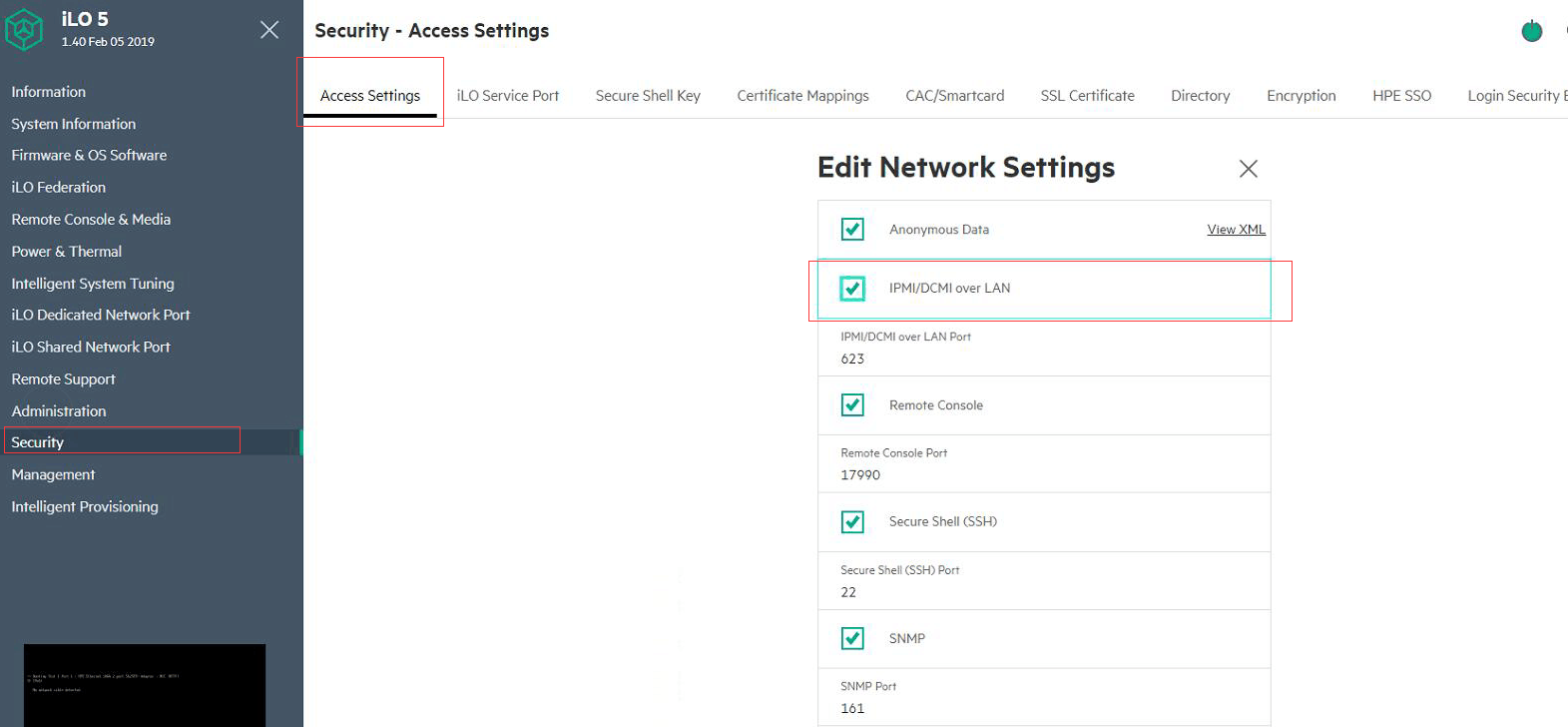
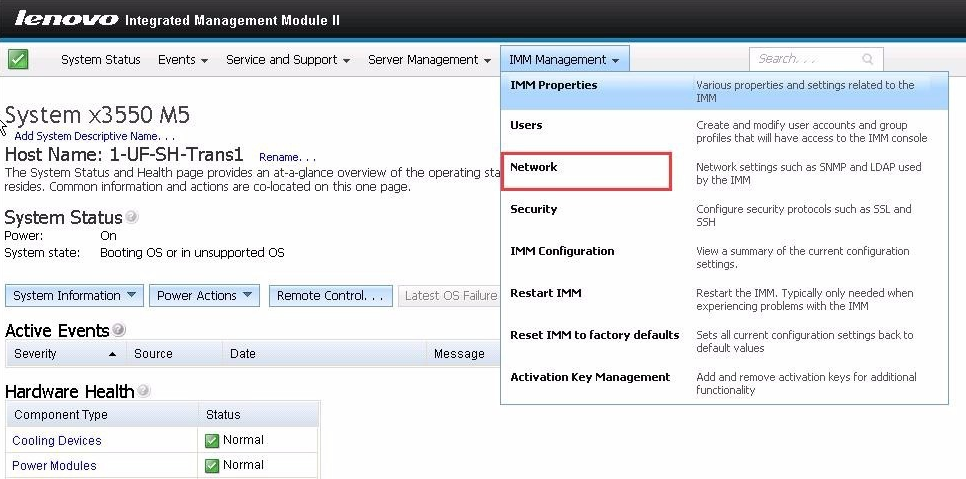
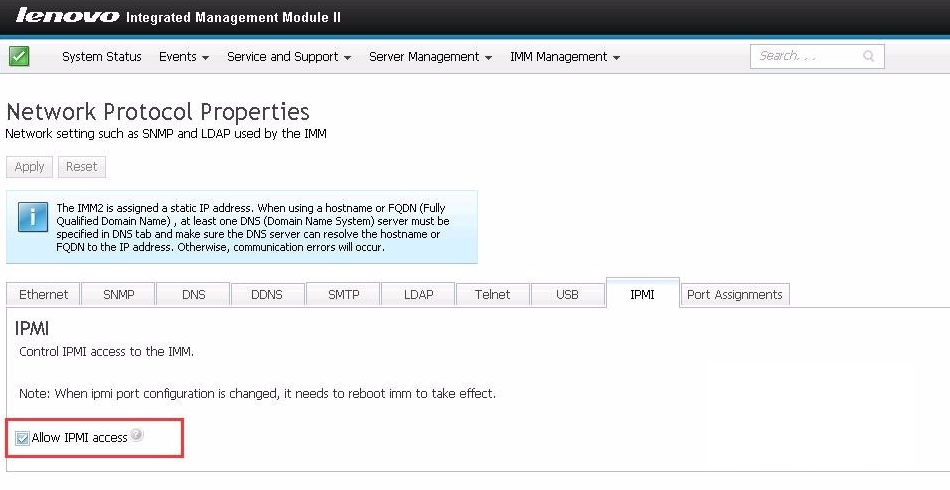





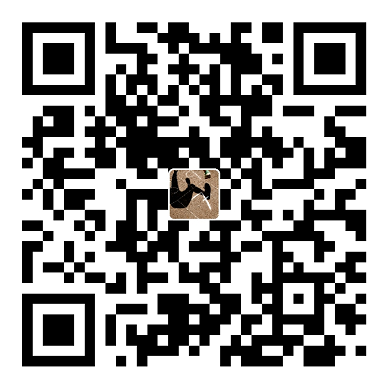

【推荐】国内首个AI IDE,深度理解中文开发场景,立即下载体验Trae
【推荐】编程新体验,更懂你的AI,立即体验豆包MarsCode编程助手
【推荐】抖音旗下AI助手豆包,你的智能百科全书,全免费不限次数
【推荐】轻量又高性能的 SSH 工具 IShell:AI 加持,快人一步
· 基于Microsoft.Extensions.AI核心库实现RAG应用
· Linux系列:如何用heaptrack跟踪.NET程序的非托管内存泄露
· 开发者必知的日志记录最佳实践
· SQL Server 2025 AI相关能力初探
· Linux系列:如何用 C#调用 C方法造成内存泄露
· 无需6万激活码!GitHub神秘组织3小时极速复刻Manus,手把手教你使用OpenManus搭建本
· Manus爆火,是硬核还是营销?
· 终于写完轮子一部分:tcp代理 了,记录一下
· 别再用vector<bool>了!Google高级工程师:这可能是STL最大的设计失误
· 单元测试从入门到精通